如何查看Chrome浏览器中的外部文件资源加载情况
查看Chrome浏览器中的外部文件资源加载情况,可以帮助你了解网页加载速度、优化性能以及排查问题。以下是详细的步骤和解释:

一、使用开发者工具查看外部文件资源加载情况
1.打开Chrome浏览器
启动你的Chrome浏览器并打开你想要检查的网页。
2.打开开发者工具
-方法一:右键点击页面空白处,选择“检查”或“Inspect”。
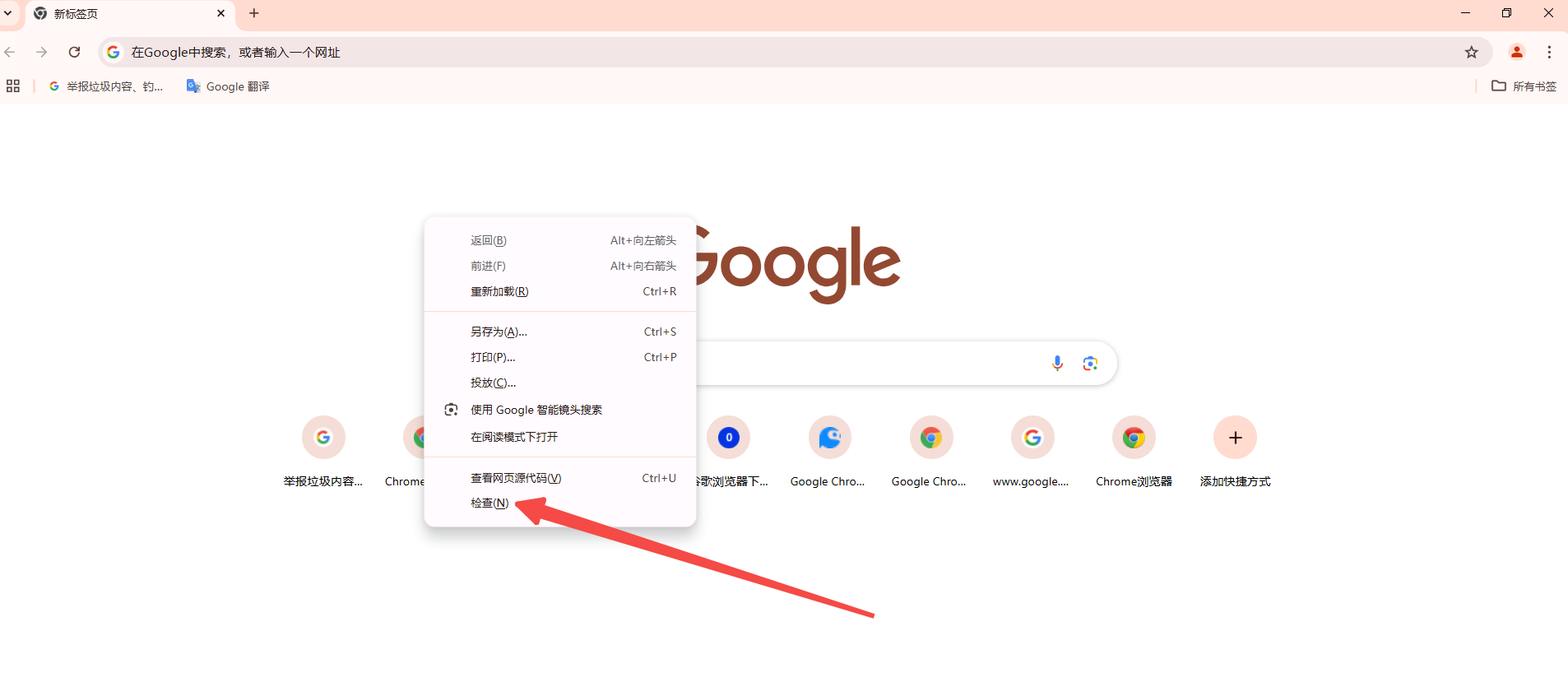
-方法二:按下`Ctrl+Shift+I`(Windows/Linux)或`Cmd+Option+I`(Mac)快捷键直接打开开发者工具。
3.导航到“网络”(network)面板
在开发者工具界面中,点击顶部菜单中的“Network”标签。这将显示当前页面的所有网络请求。
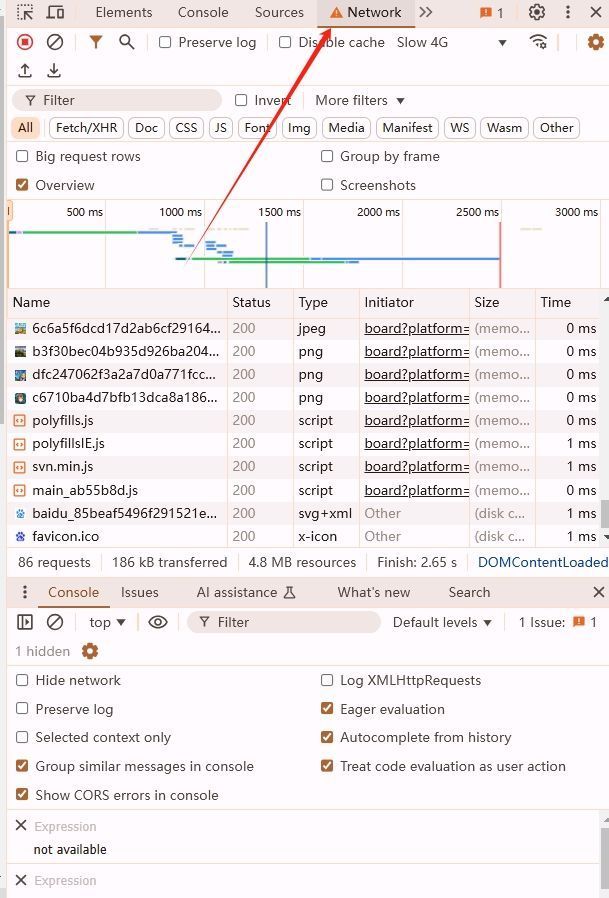
4.刷新页面
为了捕获所有资源请求,你需要在开发者工具打开的情况下刷新页面。你可以点击开发者工具左上角的刷新按钮,或者按`F5`键来刷新页面。
5.查看网络请求
刷新后,你会看到一系列列出的网络请求,包括HTML文档、CSS文件、JavaScript文件、图片等。每个请求都会显示以下信息:
-URL:资源的网址。
-状态码:HTTP响应状态码(如200表示成功,404表示未找到)。
-类型:资源的类型(如script,css,image等)。
-大小:资源的大小。
-时间:请求开始和结束的时间。
6.分析资源加载情况
通过观察这些请求,你可以了解哪些外部文件正在被加载,它们的加载顺序,以及是否有任何请求失败或超时。这对于优化网页性能非常有帮助。
7.过滤特定类型的资源
如果你只想查看特定类型的资源(例如,只查看JavaScript文件),你可以在开发者工具的顶部有一个过滤器输入框,输入`js`即可过滤出所有的JavaScript请求。
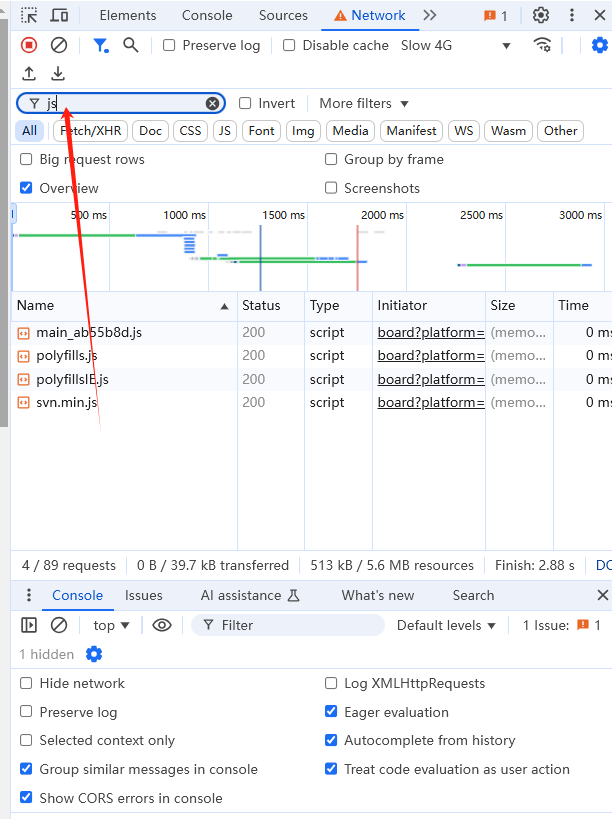
8.查看详细信息
点击任意一个请求,可以在右侧面板中查看更多详细信息,包括请求头、响应头、预览、时间线等。这对于深入分析和调试非常有用。
二、总结
通过以上步骤,你可以详细查看Chrome浏览器中外部文件资源的加载情况。这种方法不仅适用于查看资源加载,还可以帮助你优化网页性能,解决加载问题。

如何在Chrome浏览器中禁用WebGL
在使用Chrome浏览器的过程中,有很多用户不知道如何在Chrome浏览器中禁用WebGL,为了帮助大家,本文提供了一份操作指南,一起来看看吧。

360浏览器打开就闪退怎么回事
电脑中的浏览器软件可以说是办公软件外使用频率最多的一款软件了,我们的很多工作都要借助浏览器来完成,所以一款方便好用的浏览器能够帮助我们减少很多的麻烦。
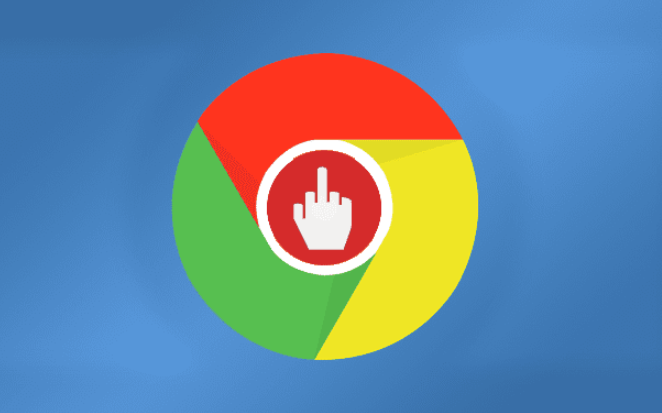
如何在Chrome扩展中限制某些操作
本文介绍了在Chrome扩展中限制用户操作的几种方法,包括禁用特定网站、限制右键菜单、禁止下载和限制页面内容。通过这些方法,开发者可以更好地控制扩展的行为,提升用户体验。文章提供了详细的实现步骤和代码示例,帮助开发者快速集成这些功能。
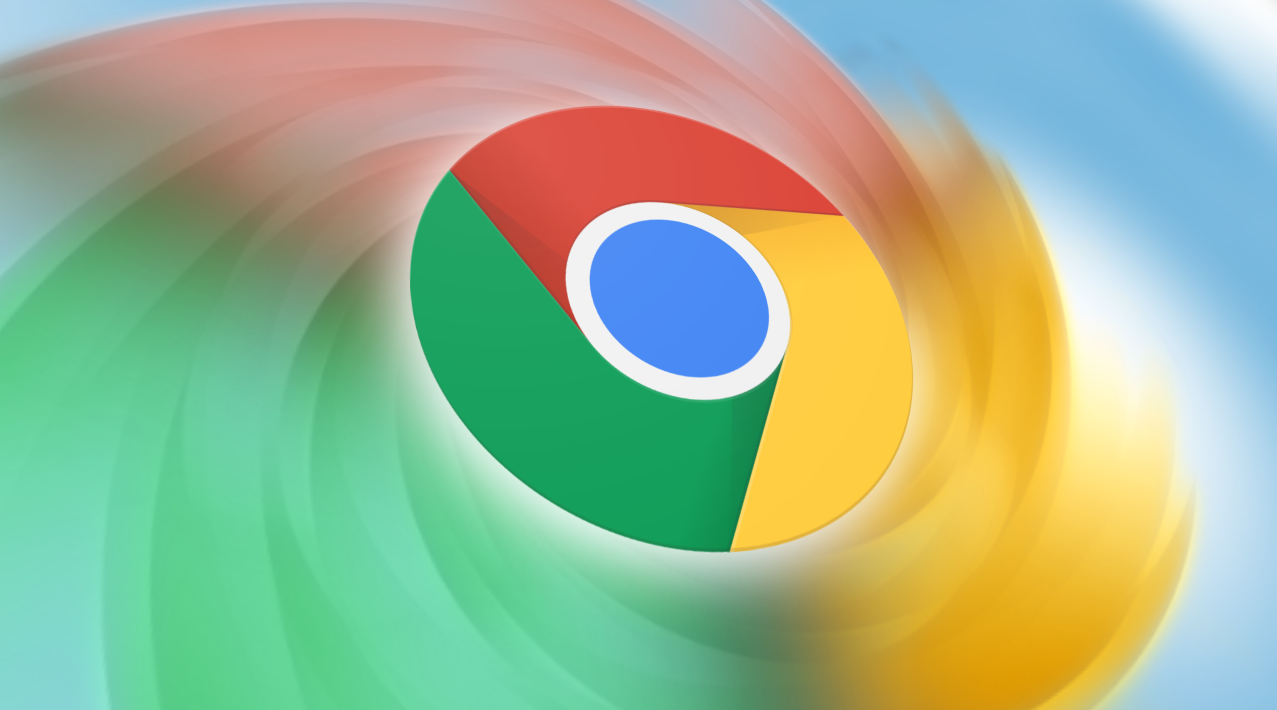
如何在谷歌浏览器中提升页面代码的执行速度
在谷歌浏览器中提升页面代码的执行速度,优化JavaScript和CSS文件的加载,提升网页的响应性和表现。

如何在Chrome浏览器中启用或禁用缓存存储
本文为大家介绍的是如何在Chrome浏览器中启用或禁用缓存存储,希望这份Chrome浏览器操作教程,可为各位用户提供有效的帮助。
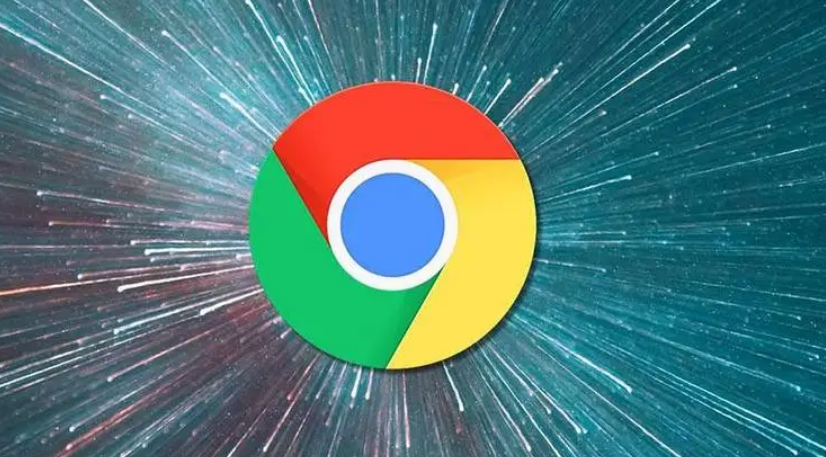
如何在Google Chrome中提升网页的渲染速度
提升Google Chrome浏览器中网页的渲染速度,优化资源加载顺序,减少阻塞,确保页面快速渲染,提升用户体验。

为什么谷歌浏览器下载不了应用?<解决方法>
Google chrome是一款快速、安全且免费的网络浏览器,能很好地满足新型网站对浏览器的要求。Google Chrome的特点是简洁、快速。

如何在centos上安装chrome浏览器?
centos安装谷歌chrome浏览器的步骤是怎样的?centos是Linux发行版之一,centos系统默认自带Firefox。

如何在win系统和 Mac 上安装和更新谷歌浏览器?
为防止在使用 Google Chrome 访问 Practice Fusion 时出现性能问题,我们鼓励用户将其浏览器更新至 Chrome 版本 59 0 3071 86。

谷歌浏览器怎么更换主题背景
本篇文章给大家详细介绍了谷歌浏览器自定义主题背景的具体流程,对此感兴趣的朋友快来看看吧。

如何关闭谷歌浏览器拦截下载功能?关闭谷歌浏览器拦截下载功能新手指南
在这个浏览器纷繁复杂的时代,谷歌Chrome是我们日常生活中经常使用的软件。作为一款高效安全的浏览器,谷歌Chrome备受用户青睐。

如何在 Chrome中查找和管理您的下载?
当您浏览互联网时,您可能希望将某些文件、页面或内容添加为书签或下载,作为纪念品或供将来参考。本文帮助你了解如何在chrome中快速定位和管理您的下载。

如何修复每个页面上的错误谷歌浏览器?<解决方法>
错误谷歌浏览器对于更新这个广受欢迎的浏览器的最新版本的用户来说是很常见的问题。

谷歌浏览器无法连接Lync怎么办_谷歌浏览器无法连接Lync解决办法
你有没有在使用谷歌浏览器的时候遇到各种问题呢,你知道谷歌浏览器无法连接Lync是怎么回事呢?来了解谷歌浏览器无法连接Lync的解决方法,大家可以学习一下。

重置谷歌浏览器设置在哪里
本篇文章给大家介绍了重置谷歌浏览器至原始状态的详细操作步骤,还不清楚如何操作的朋友可以来看看详细内容。

如何在谷歌浏览器中设置HTTPS域名系统?
域名系统(DNS)有助于将数字IP地址映射到人类容易记忆的网站地址。有了这种映射,您可以很容易地记住域名,而不是它们的数字等价物。默认情况下,您的操作系统(桌面和移动)将提供配置的设置DNS服务器。

谷歌浏览器json插件怎么安装
谷歌浏览器json插件怎么安装?下面小编就给大家带来谷歌浏览器安装json插件详细流程一览,有需要的朋友赶紧来本站看看了解一下吧。

谷歌浏览器怎么设为默认浏览器
你有没有想要知道的谷歌浏览器使用技巧呢呢,你知道谷歌浏览器要怎么设为默认浏览器吗?来了解谷歌浏览器设为默认浏览器的具体步骤,大家可以学习一下





